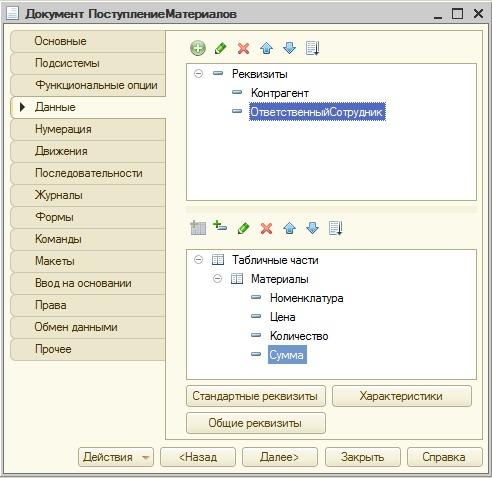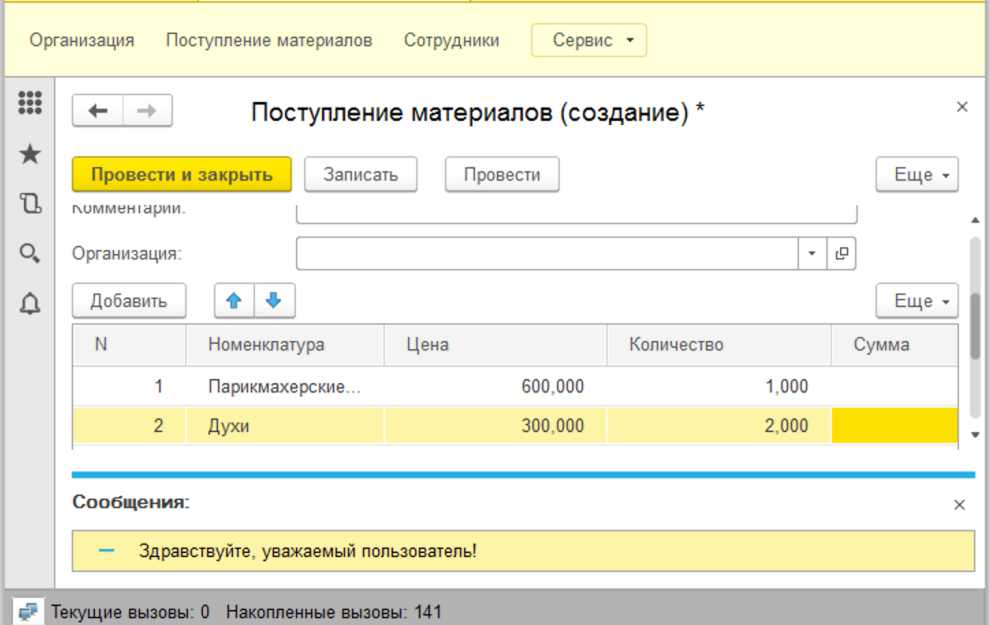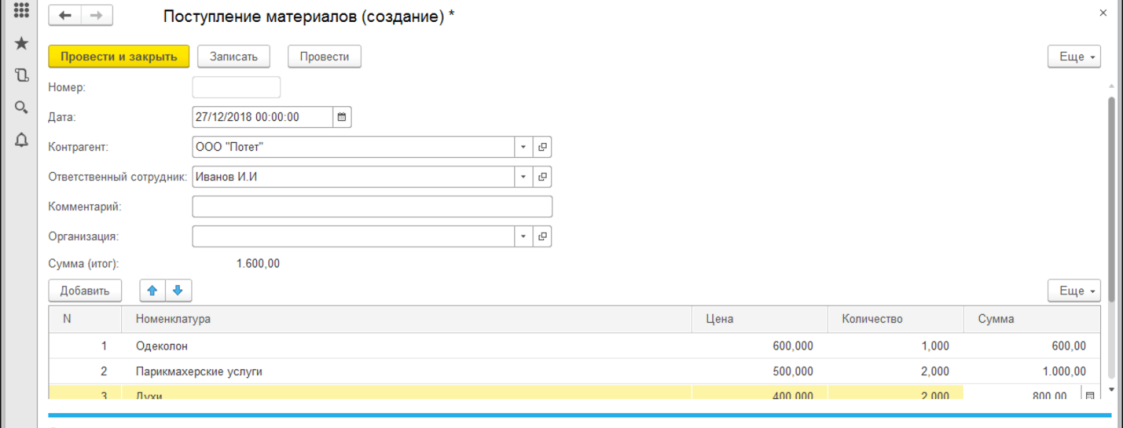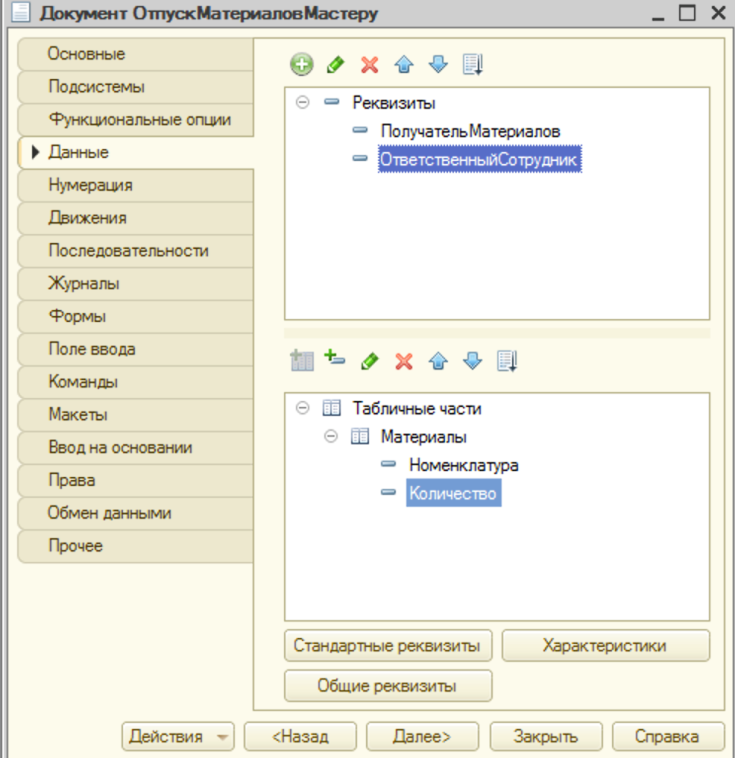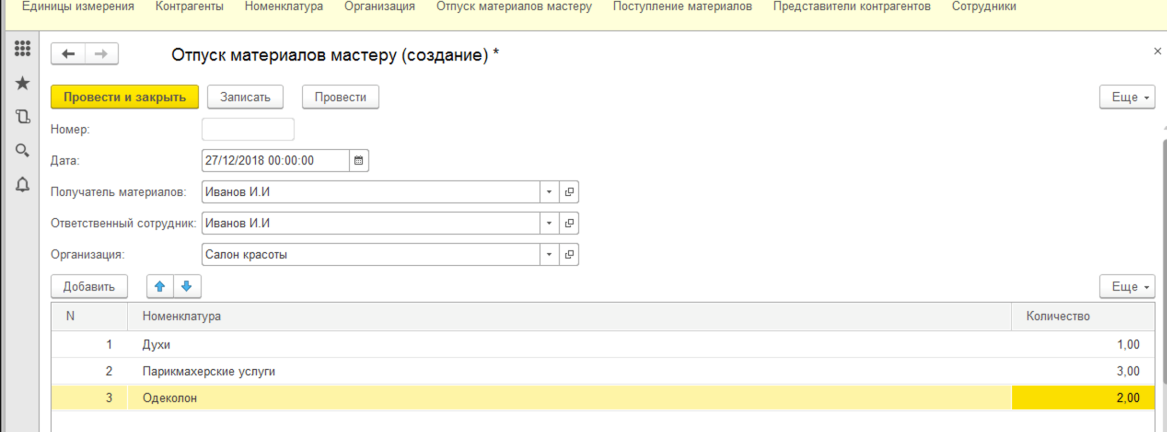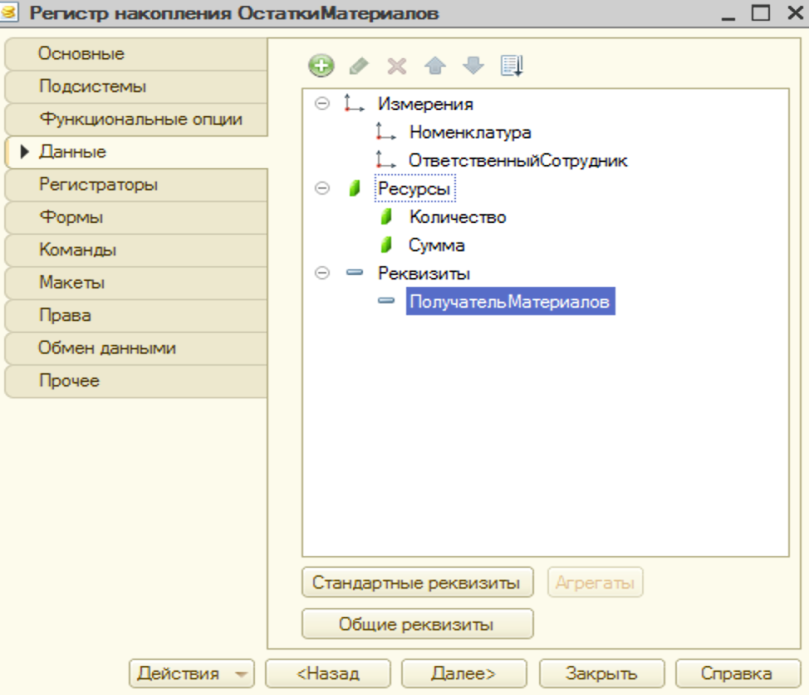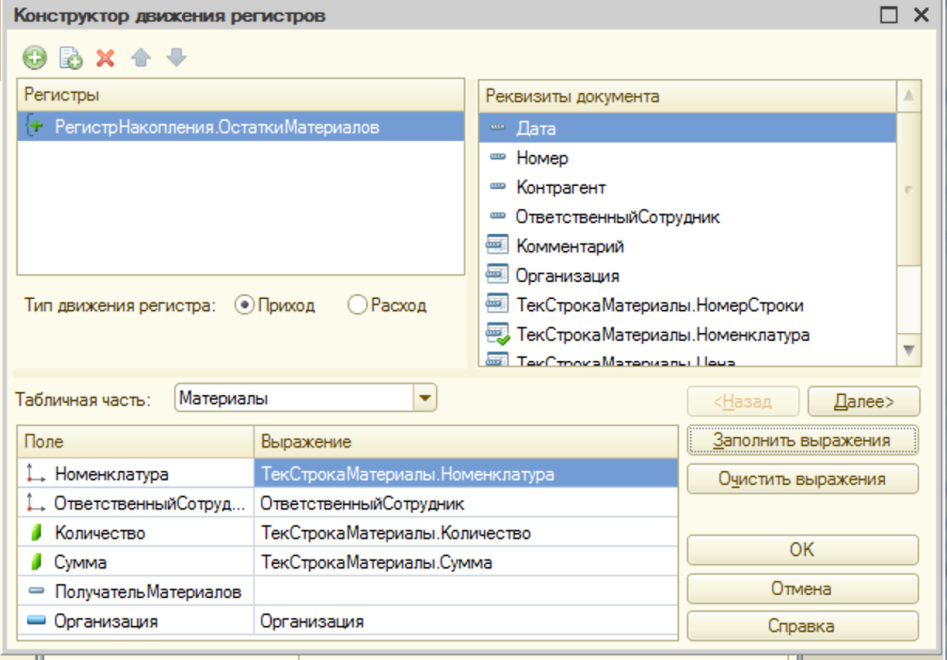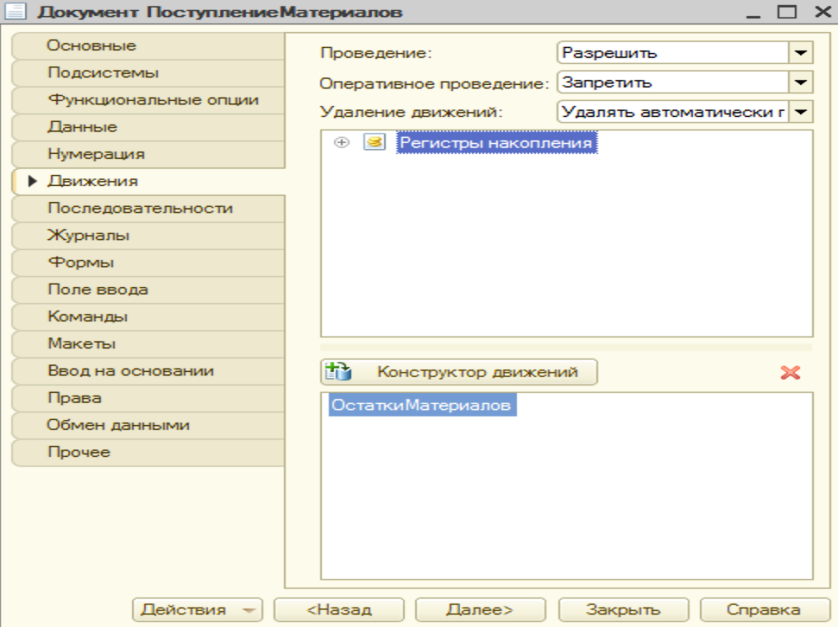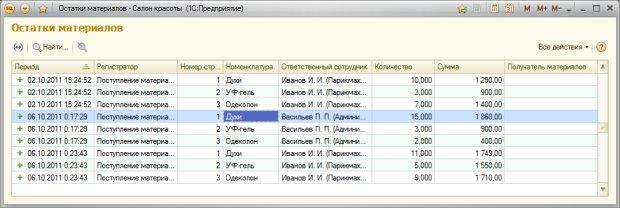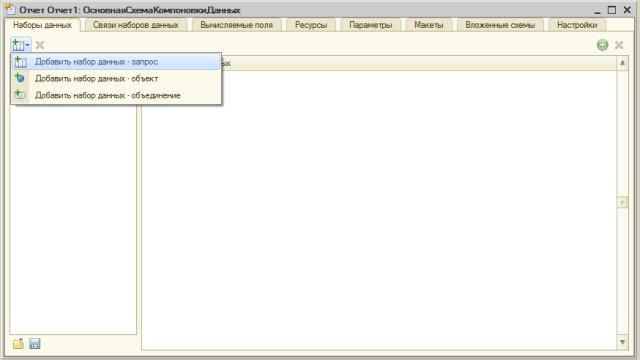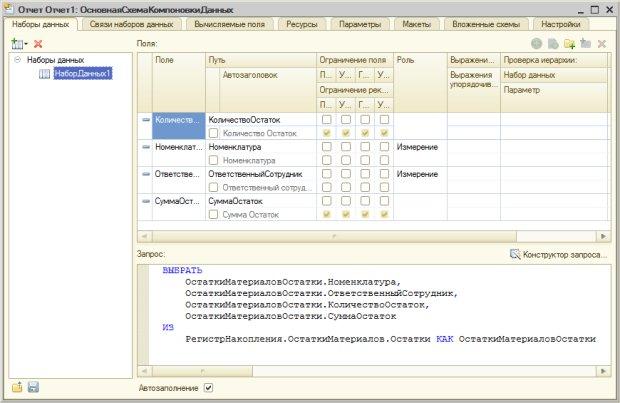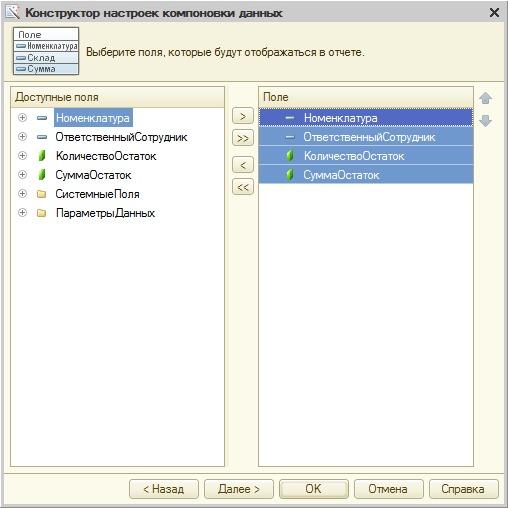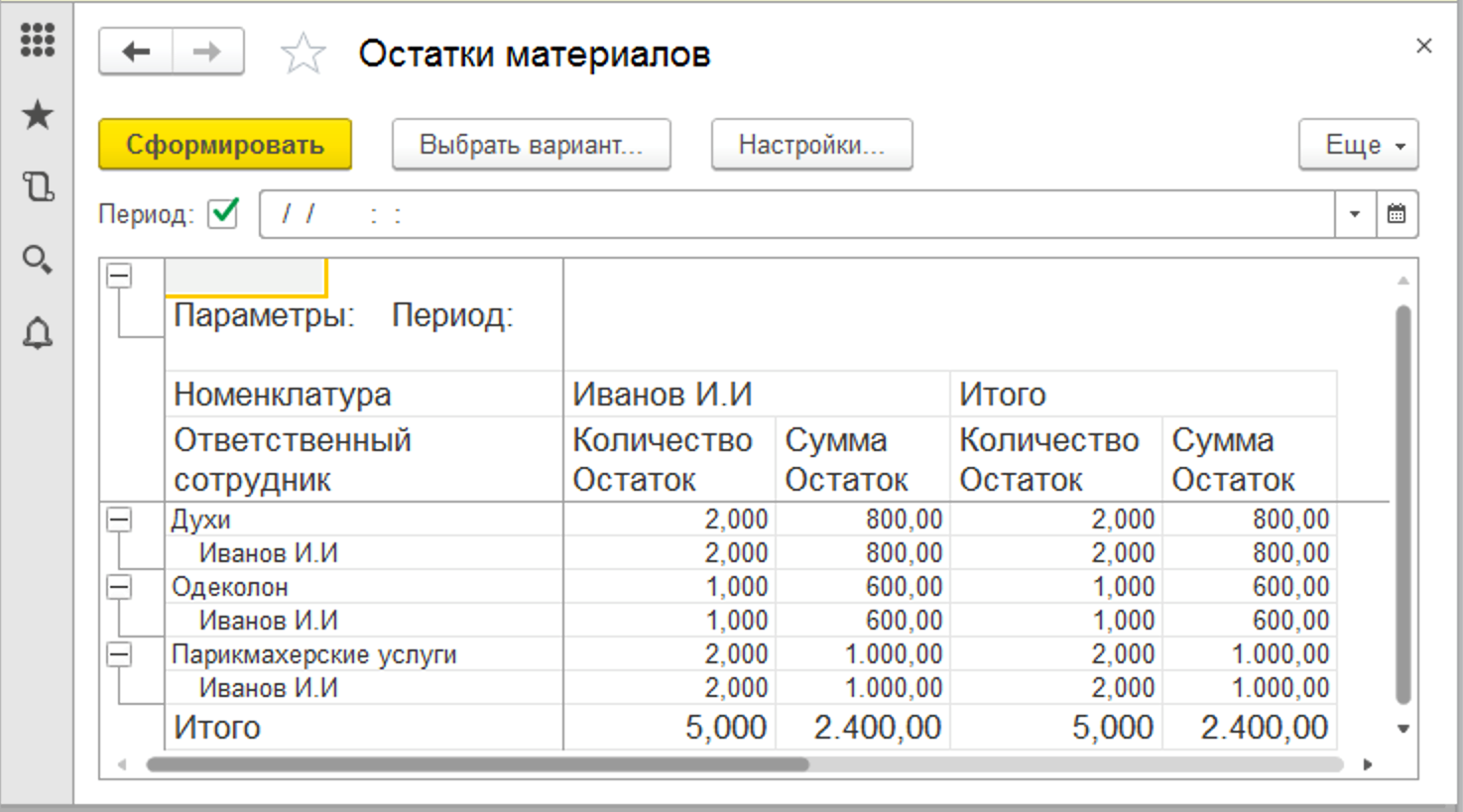«БЕЛГОРОДСКИЙ ГОСУДАРСТВЕННЫЙ НАЦИОНАЛЬНЫЙ ИССЛЕДОВАТЕЛЬСКИЙ УНИВЕРСИТЕТ»
(НИУ «БелГУ»)
Институт инженерных технологий и естественных наук
Кафедра прикладной информатики и информационных технологий
Отчет по лабораторной работе №6
Тема работы: Документы, регистры накопления, СКД
студента очного отделения
4 курса 12001504 группы
Марко С. Тангуила
Проверил:
Старший преподаватель
Коваленко Анастасия Николаевна
БЕЛГОРОД, 2018
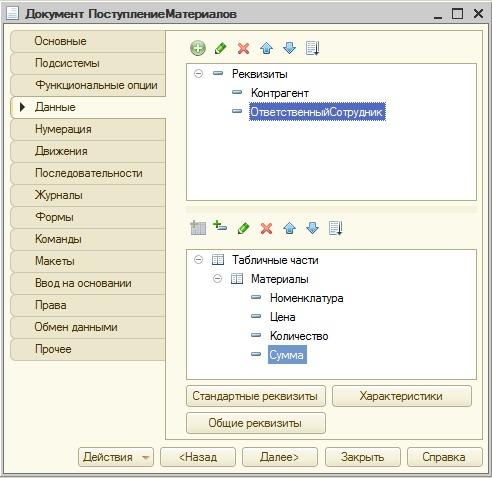
Рис. 1. Настройка состава реквизитов документа
мы можем запустить систему, попытаться поработать с документом, используя автоматически сгенерированную форму, и посмотреть, все ли в данной форме нас устраивает.
Прежде чем продолжать работу с документом ПоступлениеМатериалов, приведите данные справочника Номенклатура в вашей информационной базе к виду
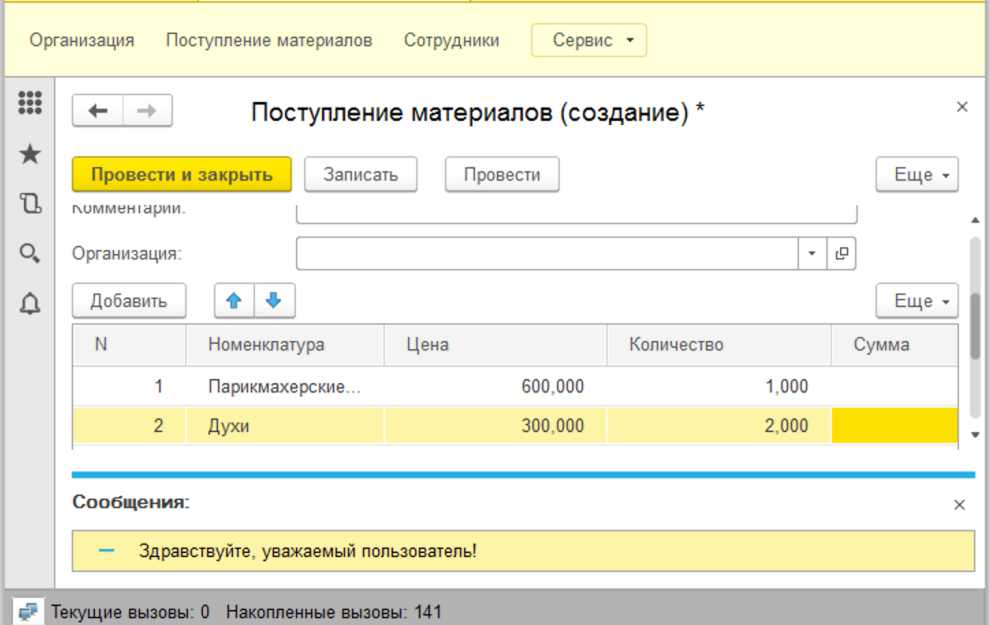
Рис. 2. Заполнение документа Поступление товаров

Рис. 3. Вывод итогового показателя для поля Сумма на форму
Этот реквизит ИтогСумма необходимо перетащить на вкладку Элементы. Он будет отображаться на форме, изменяясь при изменениях суммы в строках табличной части, рис. 4
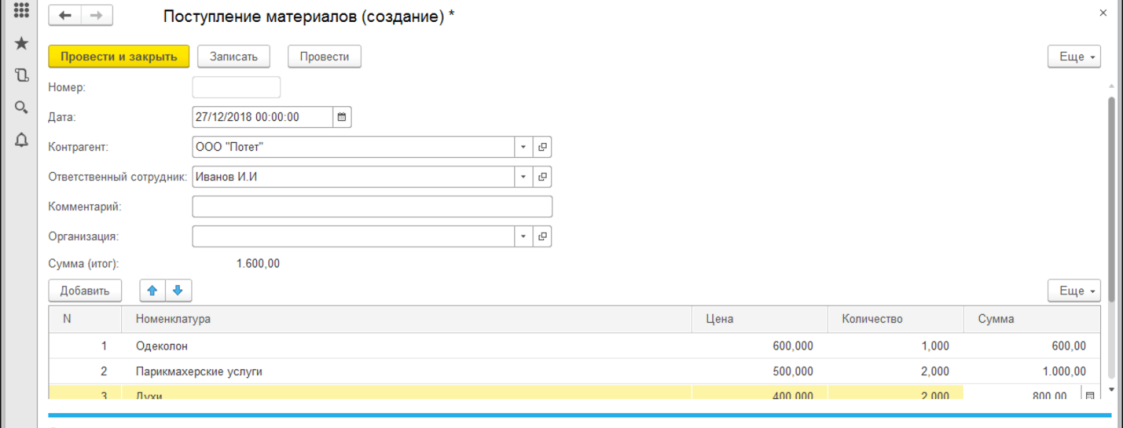
Рис. 4. Форма после модификации
Включим данный документ в состав подсистемы ОперативныйУчетМатериалов, вместо реквизита Контрагент у него будет реквизит ПолучательМатериалов с типом СправочникСсылка.Сотрудники.
В табличной части документа мы используем лишь два реквизита – это Номенклатура и Количество.
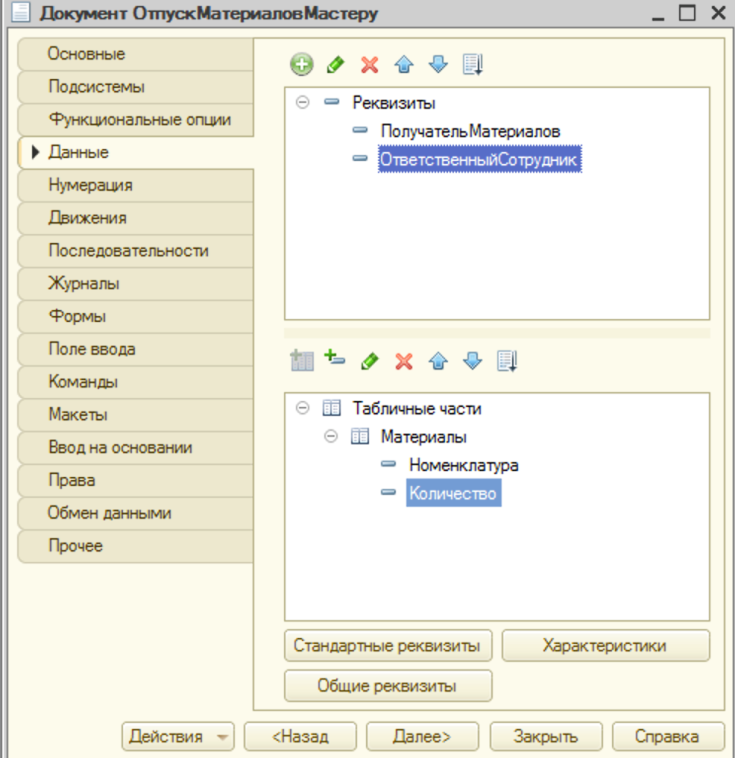
Рис. 5. Создание документа ОтпускМатериаловМастеру
Включим данный документ в состав подсистемы ОперативныйУчетМатериалов, вместо реквизита Контрагент у него будет реквизит ПолучательМатериалов с типом СправочникСсылка.Сотрудники.
В табличной части документа мы используем лишь два реквизита – это Номенклатура и Количество.
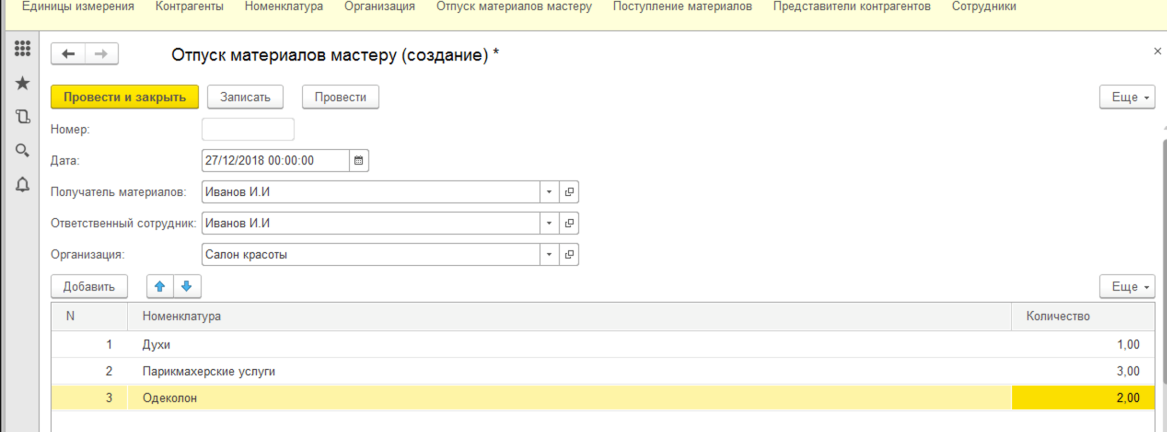
Рис. 6. Документ ОтпускМатериаловМастеру в работе
Включим регистр накопления в состав подсистемы ОперативныйУчетМатериалов.
На вкладке Данные создадим следующие измерения, ресурсы и реквизиты:
Измерения:
Имя: Номенклатура, Тип: СправочникСсылка.Номенклатура, Запрет незаполненных значений – установлено.
Имя: ОтветственныйСотрудник, Тип: СправочникСсылка.Сотрудники, Запрет незаполненных значений – установлено.
Ресурсы
Имя: Количество, Тип: число, длина 10, точность 3
Имя: Сумма, Тип: число, длина 10, точность 2
Реквизиты:
Имя: ПолучательМатериалов, Тип: СправочникСсылка.Сотрудники
Обратите внимание на имена этих реквизитов, на их типы, а так же – на стандартные реквизиты регистра (рис. 6.)
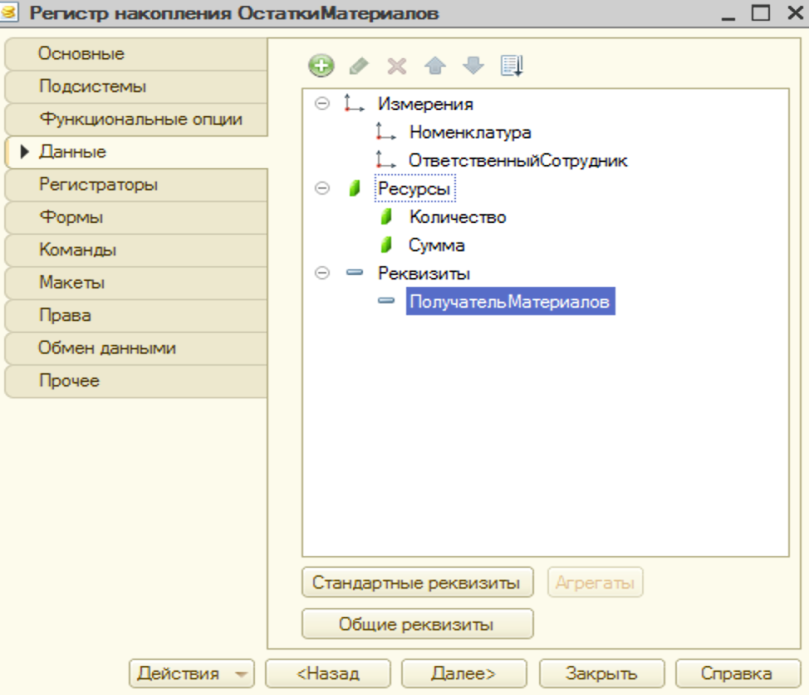
Рис. 6. Регистр накопления ОстаткиМатериалов, состав данных
Перейдем на вкладку Регистраторы окна редактирования объекта и выберем в качестве документов-регистраторов документы – ПоступлениеМатериалов и ОтпускМатериаловМастеру. На данном этапе настройка регистра накопления окончена, перейдем к настройкам документов. Начнем с документа ПоступлениеМатериалов.

Рис. 7. Документ ПоступлениеМатериалов, вкладка Движения
В конструкторе, выберем тип движения регистра – Приход, в поле Табличная часть укажем табличную часть документа Материалы, нажмем на кнопку Заполнить выражения.
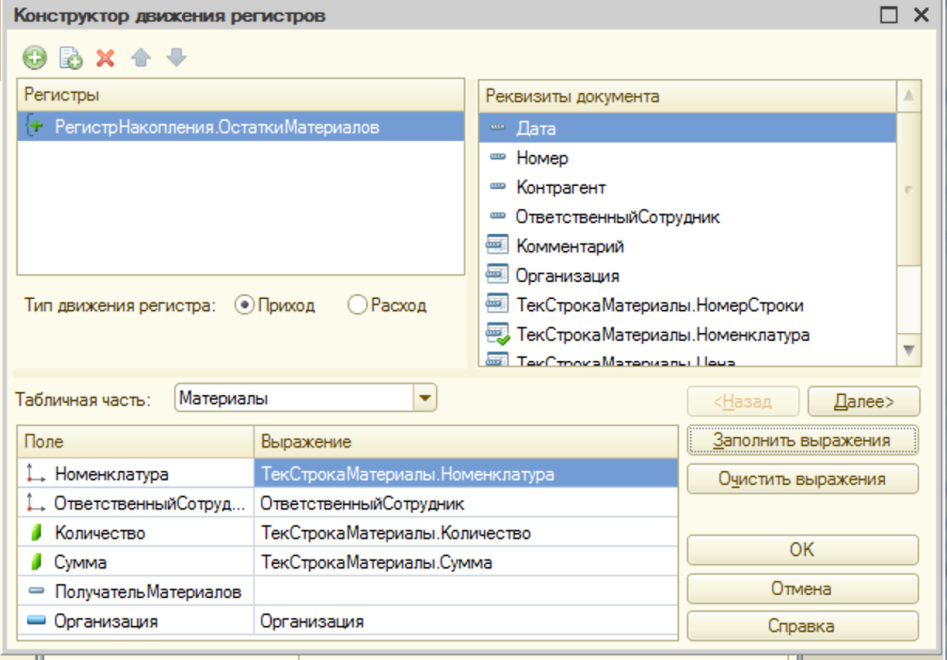
Рис. 8. Конструктор движений
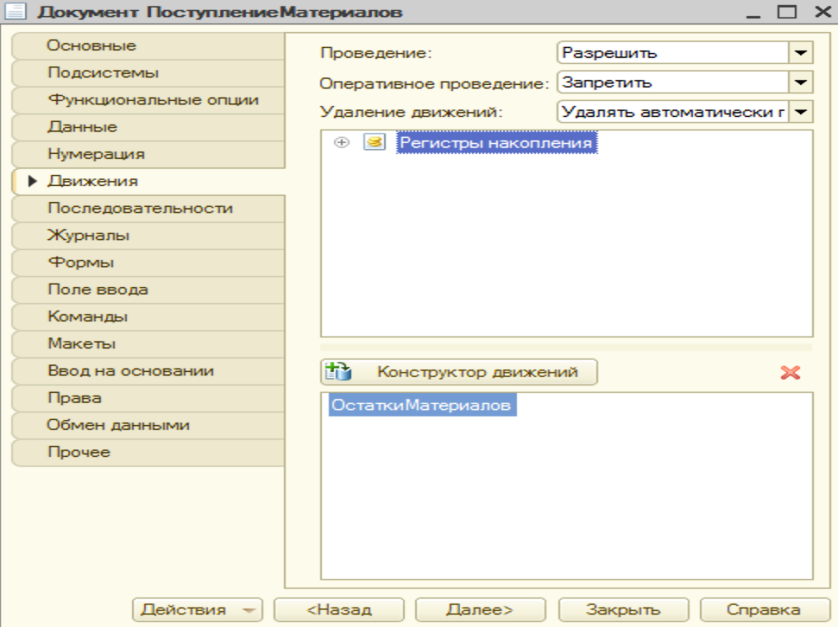
Рис. 9. Документ ПоступлениеМатериалов, вкладка Движения
Запустим конфигурацию в режиме 1С:Предприятие, проверим работу механизма на практике. Для этого перепроведем существующие документы ПоступлениеМатериалов, можем ввести и новые документы этого вида. При проведении или перепроведении данные из документов попадают в регистр накопления ОстаткиМатериалов, рис. 16.
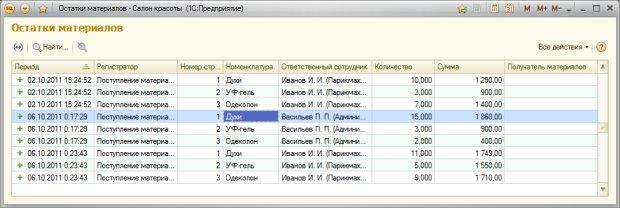
Рис. 10. Данные в регистре накопления
Добавим в дереве конфигурации новый отчет, назовем его ОстаткиМатериалов. Включим его в состав подсистемы ОперативныйУчетМатериалов.
На закладке Основные нажмем на кнопку с увеличительным стеклом в поле Основная схема компоновки данных
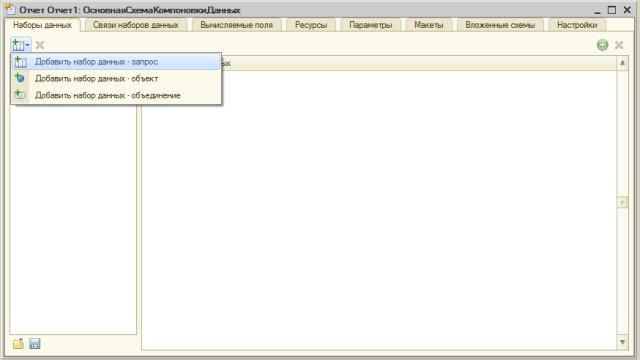
Рис. 11. Добавление нового набора данных – запроса
На этом работа с конструктором запроса завершена – остальные настройки мы будем делать в конструкторе СКД. Благодаря установленному по умолчанию флагу Автозаполнение, на вкладке Наборы данных после создания запроса мы можем видеть заполненный список полей, рис. 19. – с этими полями мы сможем работать при создании отчета.
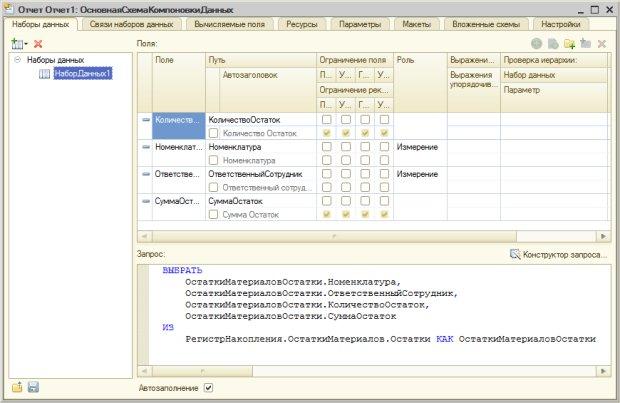
Рис. 12. Автозаполнение списка полей на закладке Наборы данных
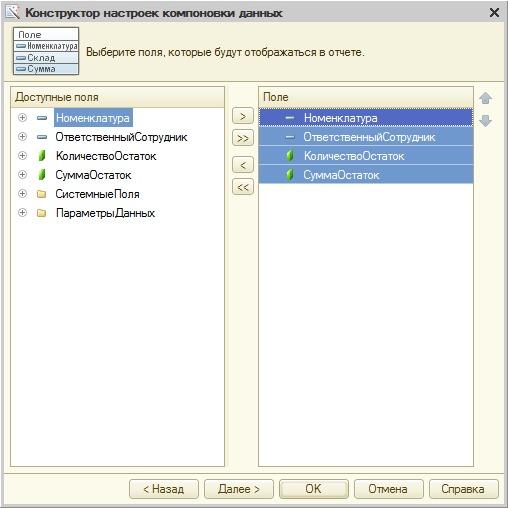
Рис. 13. Выбор полей, которые будут отображаться в отчете
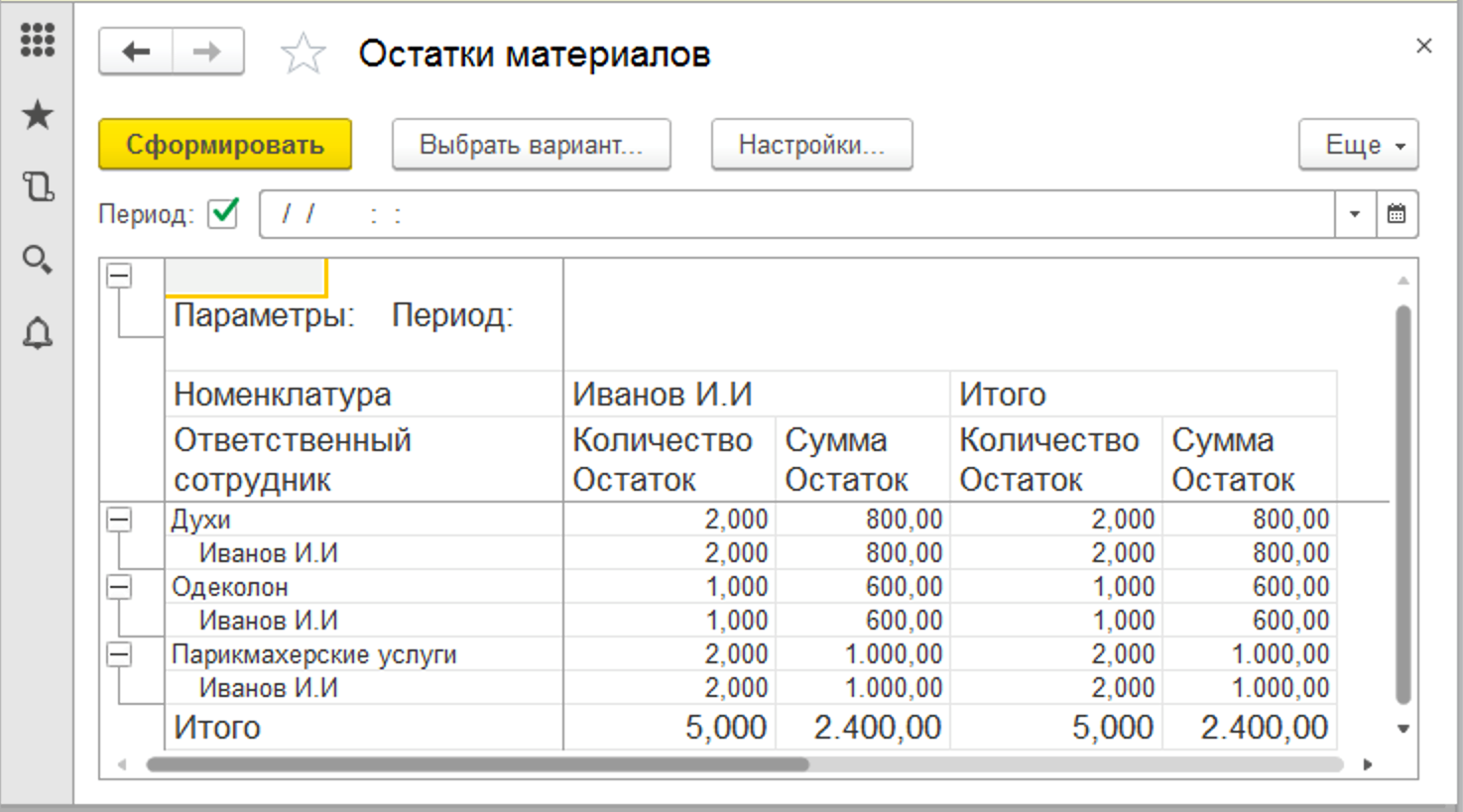
Рис. 14. Готовый отчет по количественным и суммовым остаткам материалов.